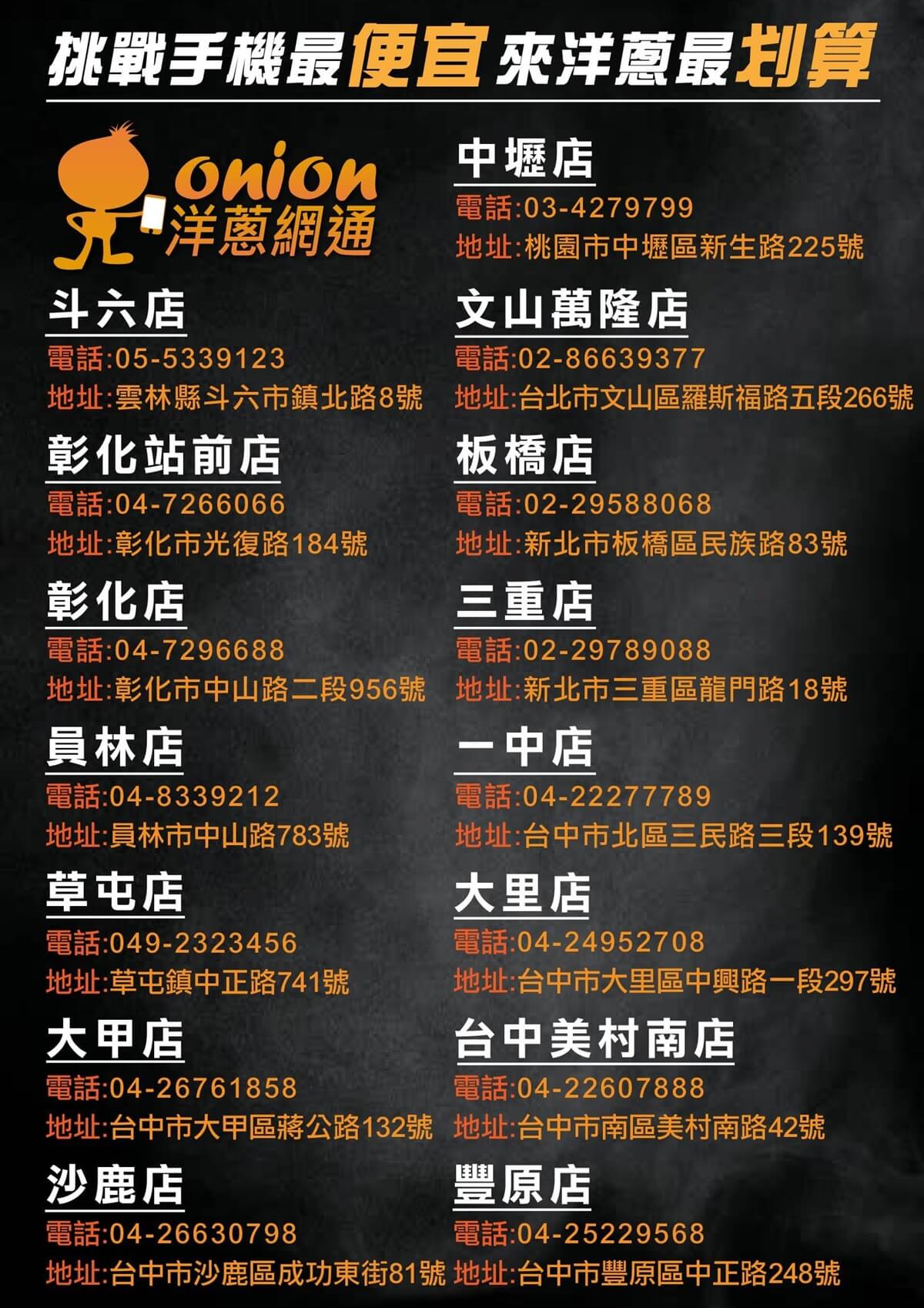回想一下,你是否曾經遇過這些情況?珍貴的旅行影片因為「iCloud 儲存空間已滿」無法備份;使用 iTunes 備份時遇到同步問題,擔心不小心覆蓋現有檔案;雖然 iPhone 之間的傳輸很快,但檔案還是留在手機裡,備份到電腦依然讓人頭大。
為了幫助大家解決這些困擾,洋蔥網通特别找到了一款可以幫助 iPhone資料備份的APP平台,他們正推出了 DearMob iPhone Manager 的限時免費活動。現在,你不僅可以免費獲得這款 iOS 資料備份和管理軟體,還能通過我們整理的詳細使用教學,手把手完成備份操作,徹底告別存儲煩惱。並且,隨著 iOS 26 即將到來,DearMob 也將同步升級,屆時你無論是升級新系統,還是換成 iPhone 17,都能像現在一樣,輕鬆備份與傳輸所有數據,不受任何限制!
為了幫助大家解決這些困擾,洋蔥網通特别找到了一款可以幫助 iPhone資料備份的APP平台,他們正推出了 DearMob iPhone Manager 的限時免費活動。現在,你不僅可以免費獲得這款 iOS 資料備份和管理軟體,還能通過我們整理的詳細使用教學,手把手完成備份操作,徹底告別存儲煩惱。並且,隨著 iOS 26 即將到來,DearMob 也將同步升級,屆時你無論是升級新系統,還是換成 iPhone 17,都能像現在一樣,輕鬆備份與傳輸所有數據,不受任何限制!
目次:
為什麼選擇 DearMob iPhone Manager 來進行備份?
DearMob限時優惠活動
- DearMob 2025 果粉嘉年華: 免費領 iPhone 備份/管理軟體 + 20 款媒體工具大放送,總價值 1,077 美元!包括熱門的AI視訊增強,圖像修復,多媒體下載,PDF編輯,數據恢復等超實用的軟體。
- 買1送3,超值折扣:只需 29.95 美元升級DearMob為終身完整版,再加贈 3 款 多媒體工具: Photo Makeup, PDF Logo Remover, 以及Paint Studio。超值限時優惠,只需一次付款,享受終身免費升級!
為什麼要使用 DearMob 幫 iPhone 備份
- 擺脫 iTunes 和 iCloud 的繁瑣與限制
- 靈活備份,隨心掌控資料
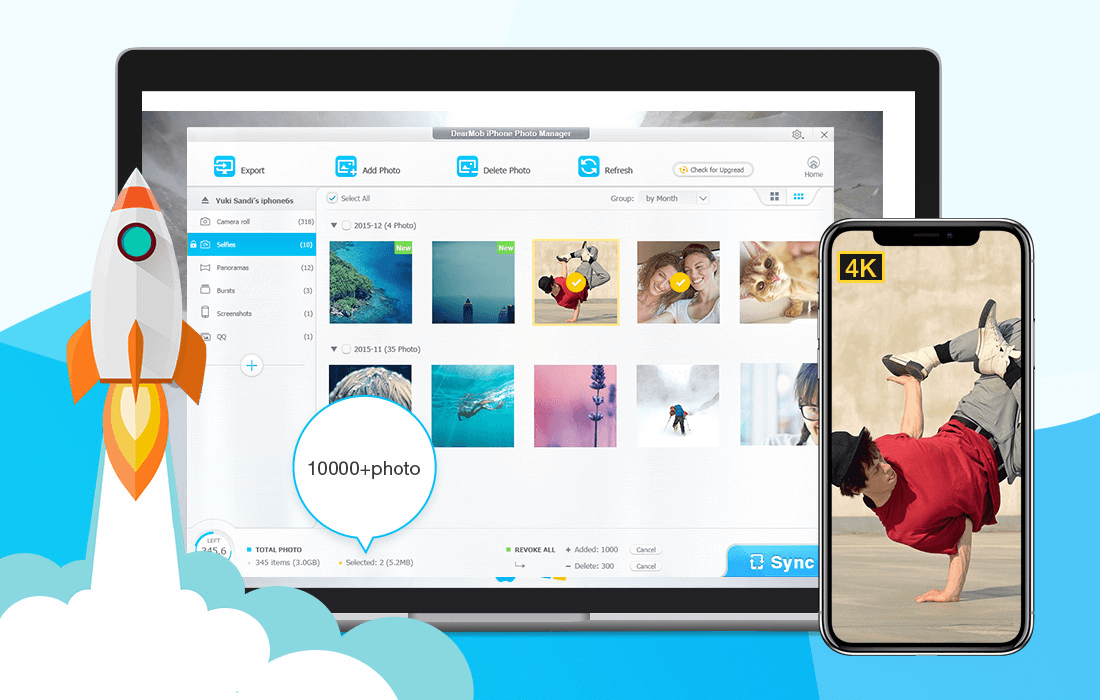
- 高效雙向傳輸
- 支援多媒體格式轉換
- 支援軍事級加密保護
如何使用 DearMob iPhone Manager 備份 iPhone 圖片?
步驟 1:安裝 DearMob iPhone Manager
下載並安裝 DearMob iPhone Manager,啟動後使用 USB 連接線將 iPhone 連接到電腦,並點擊「信任此電腦」以允許軟體訪問您的 iPhone。點擊「照片傳輸」按鈕。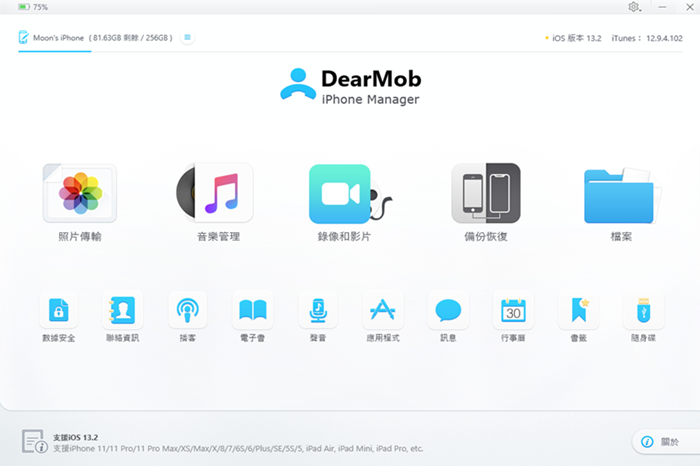
步驟 2:選擇照片備份功能
選擇要傳輸的照片,然後點擊「匯出」。幾秒鐘後,備份好的照片將顯示在電腦上。.png)
小提示:
- 你可以依日期、月份或年份快速篩選,輕鬆找到喜愛的照片。
- DearMob 可以根據手機上的分類呈現照片,包括 iPhone 的相機膠卷、隱藏相簿等,照片排列與手機相同。你可以選擇一個或多個相簿來備份,它會依照相簿匯出,讓照片整理更清楚、有條理。
- 你可以勾選「匯出 HEIC 為 JPG」選項,讓檔案自動轉為電腦通用格式,方便瀏覽與備份。
- DearMob 最快可在 2 分鐘內,將超過 10,000 張照片從 iPhone 傳到電腦,快速又省時。
趁現在入手最划算:DearMob 限時活動火熱進行中!點擊連結免費領限時版,或僅 29.95 美元升級終身版,再送 20 款 AI & 多媒體軟體——超值組合,錯過就沒了!
活動連結:https://www.5kplayer.com/iphone-manager-zh/
常見問答 (Q&A)
Q1:如何備份iPhone上的影片
A1: 下載並安裝 DearMob iPhone Manager,然後開啟程式。選 「影片與錄影」。你可以一次備份全部影片,也可以自行勾選想要備份的錄影/影片。點擊 「匯出」,選擇儲存位置,即可把影片備份到電腦。若是 iOS 不支援的格式,程式會自動轉檔,2 分鐘內即可完成 1 GB 影片的匯入/匯出,實現無縫轉出。
Q2: 如何備份iPhone 聯絡人?
A2: 關閉 iCloud 同步,確保手機上的聯絡人會顯示在程式內。啟動 DearMob iPhone Manager。點選 「聯絡資訊」,所有聯絡人會出現在畫面左側。點擊 「匯出」 按鈕,從下拉選單選擇 「匯出為 VCF」,即可把聯絡人匯出成 .vcf 檔,備份到電腦。Q3: iPhone 整機備份到電腦需要多久?
A3: 備份時間會根據您 iPhone 裡面的資料量來決定。通常,如果資料不多,大約 10 到 20 分鐘就能完成;如果資料多的話,可能需要較長的時間。建議您在備份前確保有足夠的時間來完成整個過程。Q4: 備份到電腦的資料安全嗎?
A4: 是的,備份到電腦的資料是安全的。DearMob iPhone Manager 提供軍事級加密功能,可以幫您為備份資料設置密碼,確保您的資料不會被未經授權的第三方存取。Q5: iPhone 備份到電腦的資料在哪裡?
A5: 備份的資料會儲存在您電腦上的指定資料夾。您可以在 DearMob iPhone Manager 的設定中查看和修改儲存路徑。通常情況下,Windows 系統會保存在「我的文件」裡的「DearMob」資料夾,Mac 系統則會在「用戶」資料夾下的「DearMob」裡。Q6: 如何把備份的資料恢復到新的手機?
A6: 若要將備份資料恢復到新的 iPhone,首先確保新的 iPhone 已經開啟並連接到電腦。接著,在 DearMob iPhone Manager 中選擇「恢復備份」功能,找到您之前的備份檔案,點選「立即恢復」,資料就會快速恢復到新手機上了。相關商品
-
![iPhone 17 Pro Max 256GB 顏色 iPhone 17 Pro Max 256GB 顏色]()
Apple iPhone 17 Pro Max 256G (銀色價格+$400)...
建議售價 $44900元現金優惠價 41890元Apple iPhone 17 Pro Max 256G (銀色價格+$400)

【給你最實在的手機價格,最透明的門號折扣】
會感動落淚的手機專賣店
中部最佳連鎖通訊,手機價格與享有的門號折扣優惠和專業的電信諮詢服務,就是要給中部地區的民眾一個最便利與最優惠的購機新選擇,都能讓每一個客戶感受體會開心到落淚的感動~
- 保證:手機全新未拆封
- 保證:原廠保固一年
- 保證:售價比原廠更優惠
洋蔥網通實體門市據點查詢
其他人也在看